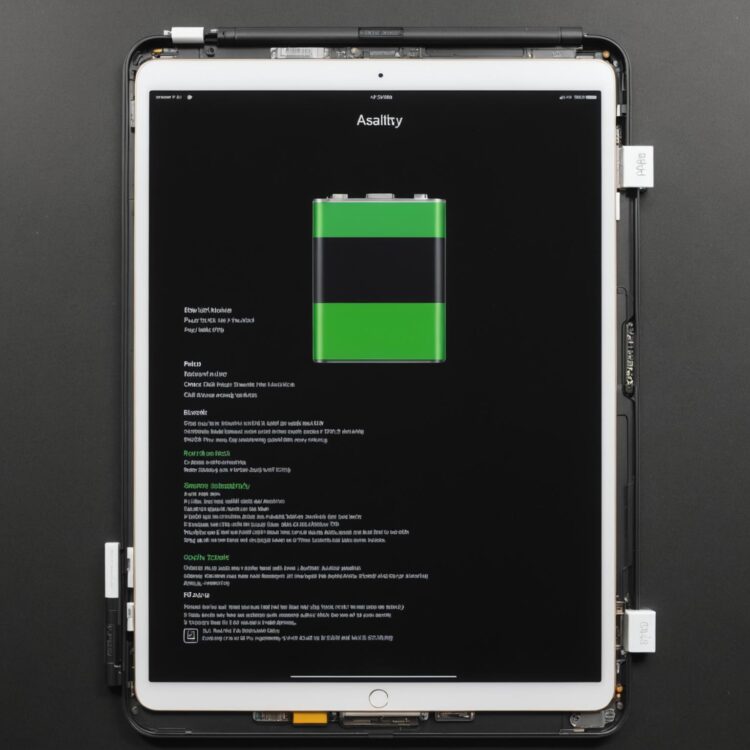W dobie cyfrowej wszechobecności, w której iPad stał się niemal przedłużeniem naszych dłoni, kondycja jego baterii ma kluczowe znaczenie dla naszej wydajności i spokoju ducha. Zamiast martwić się nagłym rozładowaniem podczas ważnej prezentacji czy relaksu z ulubionym serialem, warto odkryć najlepsze metody monitorowania żywotności baterii. Przygotuj się, by przełamać powszechne stereotypy i poznać proste, ale skuteczne sposoby, które zapewnią Twojemu urządzeniu długowieczność i niezawodność.
Jak sprawdzić kondycję baterii w iPadzie za pomocą ustawień systemowych?
Aby sprawdzić kondycję baterii w iPadzie za pomocą ustawień systemowych, otwórz aplikację „Ustawienia” i przejdź do sekcji „Bateria”. Zobaczysz tam wykresy zużycia energii, prezentujące dane z ostatnich 24 godzin oraz 10 dni. Dzięki tym informacjom można zidentyfikować aplikacje najbardziej obciążające baterię. Chociaż iPad nie oferuje opcji „Kondycja baterii” dostępnej w iPhone’ach, analiza zużycia energii przez poszczególne aplikacje pozwala określić, jak intensywne użytkowanie wpływa na wydajność urządzenia.
Na przykład, jeśli zauważysz, że aplikacja streamingowa zużywa znaczną ilość baterii, warto rozważyć ograniczenie czasu jej użytkowania lub zmianę ustawień na bardziej oszczędne. W sekcji „Bateria” dostępne są również informacje o tym, kiedy i jak długo iPad był ładowany, co może pomóc w optymalizacji nawyków ładowania, takich jak unikanie całkowitego rozładowania czy przeładowywania urządzenia.
Mimo braku dokładniejszych danych, aktualizowanie iPada do najnowszej wersji iOS pozostaje kluczowym czynnikiem w utrzymaniu stabilnej wydajności baterii. Systemowe ulepszenia zapewniają lepsze zarządzanie energią, co może przedłużyć żywotność baterii. W przypadku potrzeby bardziej szczegółowej diagnozy technicznej warto skorzystać z zewnętrznych narzędzi diagnostycznych dostępnych w App Store, takich jak Coconut Battery na macOS, które mogą dostarczyć dodatkowych informacji.
Kroki te pozwalają na świadome zarządzanie energią i konserwację baterii, co zwiększa żywotność iPada. Zarządzanie tymi aspektami jest kluczowe dla długotrwałego korzystania z urządzenia.
Jakie aplikacje pomogą monitorować żywotność baterii w iPadzie?
Aby skutecznie monitorować żywotność baterii w iPadzie, warto rozważyć aplikacje stworzone specjalnie do tego celu. „CoconutBattery” to popularne narzędzie, które dostarcza szczegółowych informacji dotyczących bieżącej pojemności baterii, liczby cykli ładowania oraz temperatury. Choć pierwotnie zaprojektowane dla MacBooka, świetnie współpracuje z iPadem po podłączeniu go do komputera, pozwalając na precyzyjne śledzenie stanu baterii.
„Battery Life Doctor” jest kolejną aplikacją, która może znacząco pomóc w monitorowaniu zużycia energii. Oferuje ona przegląd, jak różne aplikacje i procesy wpływają na żywotność baterii, co umożliwia użytkownikom optymalizację pracy urządzenia poprzez zamykanie zasobożernych aplikacji czy wyłączanie zbędnych funkcji.
„Battery HD+” zapewnia szczegółowe raporty dotyczące stanu baterii, w tym czas do pełnego naładowania oraz orientacyjny czas działania iPada w różnych warunkach, takich jak odtwarzanie muzyki czy wideo. Te informacje mogą być kluczowe dla osób, które potrzebują maksymalnej wydajności iPada podczas intensywnego użytkowania.
Z kolei „Usage – System Activity & Battery” nie tylko monitoruje poziom baterii, ale także analizuje ogólną wydajność systemu iPada. Aplikacja ta pokazuje, jakie procesy i aplikacje działają w tle, oferując tym samym pełniejszy obraz działania urządzenia i umożliwiając identyfikację potencjalnych źródeł nadmiernego zużycia energii.
Dzięki tym aplikacjom użytkownicy iPada mogą nie tylko śledzić stan baterii, ale także podejmować świadome decyzje mające na celu jej optymalizację i wydłużenie żywotności. Regularne korzystanie z tych narzędzi może przyczynić się do lepszego zrozumienia, jak eksploatacja urządzenia wpływa na jego baterię, co jest kluczową kwestią dla utrzymania jego wydajności na najwyższym poziomie.
Dlaczego bateria iPada szybciej się wyczerpuje i jak to naprawić?
Przyspieszone wyczerpywanie się baterii iPada bywa frustrujące. Jednym z kluczowych winowajców są aplikacje działające w tle. Na przykład aplikacje społecznościowe czy komunikatory nieustannie aktualizują dane, co intensywnie obciąża baterię. Regularne zamykanie takich aplikacji oraz ich monitorowanie w ustawieniach baterii iOS może pomóc ograniczyć zużycie energii.
Aktualizacje systemu iOS często zawierają nie tylko nowe funkcje, ale i optymalizacje poprawiające zarządzanie energią. Apple inwestuje w rozwój algorytmów, które wydłużają czas pracy baterii, dlatego warto mieć najnowszą wersję systemu. Choć aktualizacja może wymagać czasu i zasobów, korzyści płynące z lepszej wydajności często przewyższają te koszty.
Jasność ekranu to kolejny czynnik wpływający na żywotność baterii. Ustawienie automatycznej jasności pozwala na adaptację do warunków oświetleniowych, co może zmniejszyć zużycie baterii. Jednocześnie aktywne połączenia Wi-Fi i Bluetooth mogą obciążać system. Przykładowo, jeśli iPad nie jest połączony z żadnym urządzeniem lub siecią, warto te funkcje wyłączyć.
Wyłączanie funkcji odświeżania w tle oraz lokalizacji dla aplikacji, które jej nie potrzebują, może znacząco przedłużyć życie baterii. Użytkownicy często nie zdają sobie sprawy, że nawet aplikacje, które uważają za lekkie, takie jak proste gry czy notatniki, mogą mieć ustawienia korzystające z lokalizacji.
Sprawdzanie statystyk użycia baterii w ustawieniach systemu pozwala na identyfikację aplikacji, które najbardziej drenują baterię. Jeśli aplikacje nie są konieczne, warto je odinstalować lub zastąpić mniej wymagającymi odpowiednikami.
- Korzystanie z trybu niskiego zużycia energii jest korzystne zwłaszcza podczas podróży czy długich dni bez dostępu do ładowarki.
- Tryb ten ogranicza pobór energii poprzez redukcję animacji i częstotliwości odświeżania aplikacji.
Jeśli pomimo optymalizacji zużycia energii bateria iPada ulega szybkiemu wyczerpywaniu, może to oznaczać fizyczne uszkodzenie baterii. W takich przypadkach warto skonsultować się z autoryzowanym serwisem, by uniknąć pogłębiania problemu.
Kiedy powinnaś/powinieneś rozważyć wymianę baterii w iPadzie?
Rozważ wymianę baterii w iPadzie, gdy zauważysz spadek czasu działania urządzenia na jednym ładowaniu, mimo że sposób użytkowania się nie zmienił. Na przykład, jeśli wcześniej Twój iPad wytrzymywał cały dzień intensywnego użytkowania, a teraz wymaga ładowania po kilku godzinach, może to wskazywać na problem. Monitoruj, czy iPad nie wyłącza się niespodziewanie przy wysokim poziomie naładowania—taki objaw często wskazuje na problemy z baterią.
Przegrzewanie się iPada podczas ładowania lub normalnego użytkowania również może sugerować, że bateria wymaga wymiany. Zwróć uwagę, czy iPad wymaga częstego doładowywania, mimo że Twój styl użytkowania nie stał się bardziej intensywny. Jeśli urządzenie działa tylko podłączone do zasilania, to jednoznaczna oznaka zużytej baterii.
Regularnie kontroluj kondycję baterii za pomocą dedykowanych aplikacji, takich jak CoconutBattery dla komputerów Mac, czy innych narzędzi dostępnych na rynku, które dostarczają szczegółowych danych o zdrowiu baterii. Przy wskaźniku kondycji baterii poniżej 80% przez dłuższy czas może to być znak, że wymiana jest konieczna, aby przywrócić iPadowi pełną funkcjonalność.
Praktyczne przykłady obejmują m.in. użytkowników, którzy zauważyli spadek wydajności baterii po 2-3 latach intensywnego użytkowania. Zależnie od intensywności korzystania z aplikacji multimedialnych lub gier, które są z natury bardziej energochłonne, bateria może zacząć się wyczerpywać szybciej. Warto również zwrócić uwagę na zmiany w systemie iOS, które mogą wpływać na zarządzanie energią.
Co zrobić, żeby przedłużyć żywotność baterii w iPadzie?
Aby przedłużyć żywotność baterii w iPadzie, rozpocznij od zoptymalizowania ustawień ekranu. Automatyczne dostosowanie jasności to skuteczna funkcja, jednak ręczne obniżenie jasności może przynieść lepsze rezultaty; mniejsza jasność to mniej energii zużytej przez ekran. Dbaj o to, aby unikać ekstremalnych temperatur — przegrzanie, powyżej 35°C, lub chłodzenie poniżej 0°C, może prowadzić do trwałego uszkodzenia baterii.
Aktualizacje systemu operacyjnego często zawierają poprawki optymalizacyjne, które mogą pozytywnie wpływać na czas pracy baterii. Apple dąży do zwiększenia efektywności energetycznej w swoich urządzeniach, dlatego instalowanie najnowszych wersji iOS jest kluczem do lepszej wydajności.
Wyłączanie aktualizacji aplikacji w tle jest kolejnym krokiem, który pozwala zaoszczędzić energię. Wiele aplikacji, np. media społecznościowe, wymaga stałego dostępu do Internetu, konsumując tym samym baterię. Regularnie sprawdzaj, które z aplikacji są najbardziej energochłonne; w zakładce „Bateria” w ustawieniach możesz zobaczyć szczegółowy raport zużycia energii przez każdą aplikację.
- Minimalizowanie użycia lokalizacji
- Wyłączanie Bluetooth, Wi-Fi i danych komórkowych, gdy nie są konieczne
- Włączenie trybu samolotowego przy słabym zasięgu
Podczas ładowania baterii staraj się utrzymać jej poziom między 20% a 80%. Pełne cykle ładowania, choć czasem konieczne, przyspieszają zużycie baterii litowo-jonowej. Kiedy iPad ma być przechowywany przez dłuższy okres, zaleca się, aby bateria miała około 50% naładowania. Dzięki temu zminimalizujesz ryzyko głębokiego rozładowania, które może prowadzić do nieodwracalnych zmian chemicznych wewnątrz baterii.
Włączając tryb oszczędzania energii, szczególnie gdy poziom naładowania jest niski, automatycznie ograniczasz działanie niektórych funkcji, co pomaga zachować baterię na dłużej. Każda z tych strategii ma na celu minimalizowanie niepotrzebnego zużycia energii i przedłużenie okresu użytkowania Twojego urządzenia.